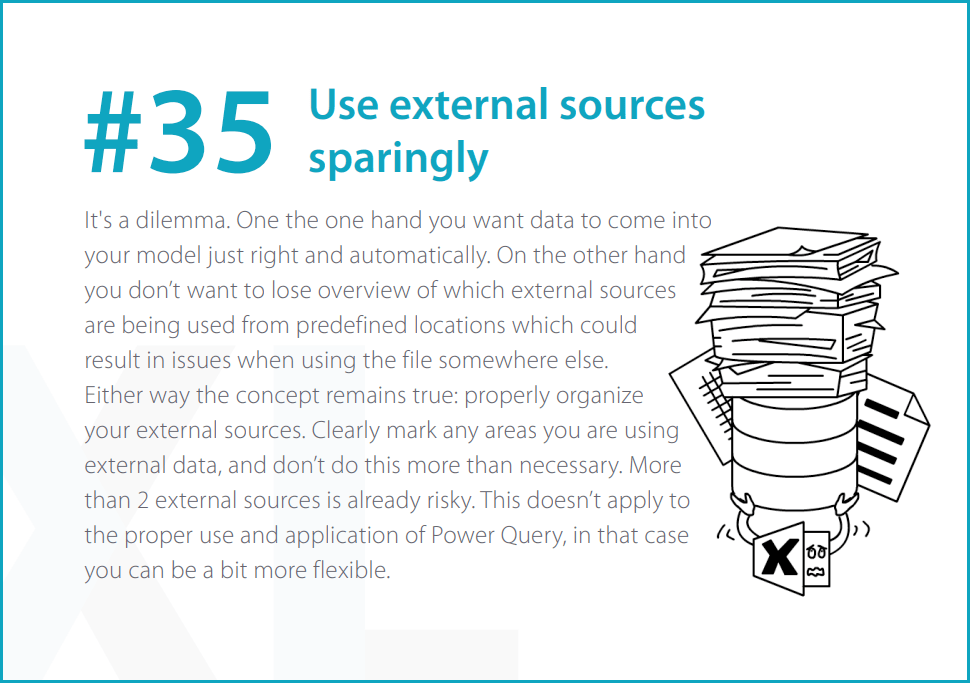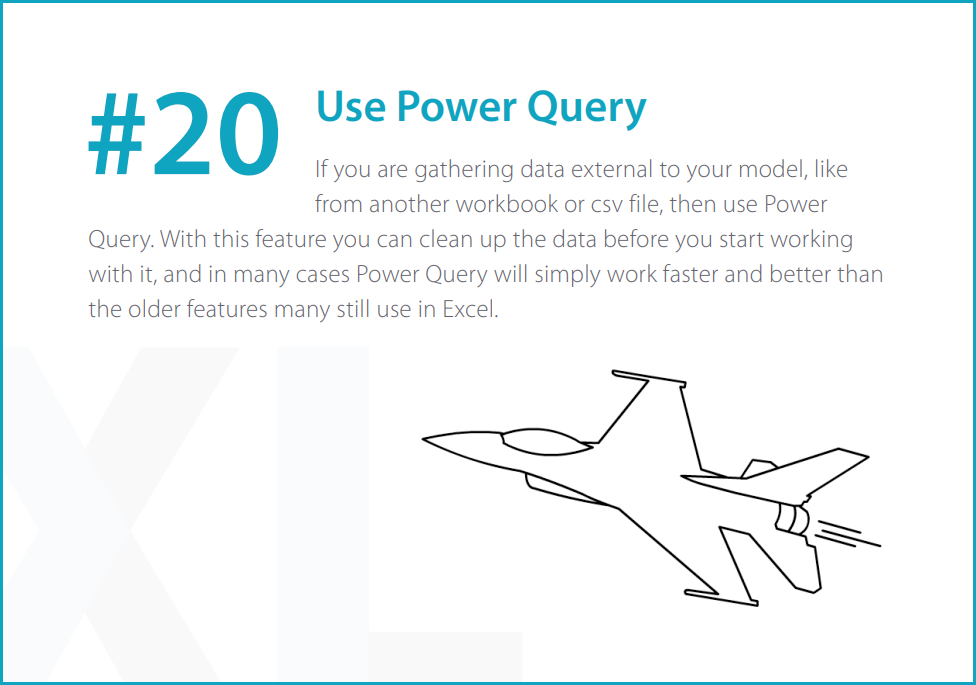Categories
- Best practices(16)
- Berekeningen(6)
- Kringverwijzingen(2)
- Ontdubbeling(1)
- Gedefinieerde namen(1)
- Excel errors(2)
- Verklarende Excel woordenlijst(18)
- Excel standaarden(1)
- Opmaak(2)
- Formules(7)
- Functies(11)
- Input sources(4)
- Navigatie
- Risico's(2)
- Spreadsheet ontwikkeling(8)
- Spreadsheet onderhoud(7)
- Tabellen(1)
- VBA(1)
Vind alle externe links in je Excel file
Het gebruik van externe links in Excel is enorm krachtig. Je kunt gegevens uit databases, websites, andere spreadsheets raadplegen en openen! Het is een zeer efficiënte manier om je workbook te vullen, maar wat gebeurt er als Excel je bron niet meer kan vinden? Wat gebeurt er als er sprake is van gebroken externe verwijzingen? In dit artikel vertellen we je hoe je alle externe links in je Excel file terug kunt vinden.
Iedereen die met enige regelmaat gebruik maakt van externe bronnen in Excel, is bekend met deze melding:

Lijst met externe bronnen
Als je nu op “Links bewerken…” (“Edit links…”) klikt, krijg je een interface met een overzicht van externe links. In veel opzichten is dit nuttig! Je kunt externe bronnen openen, bronnen wijzigen, waarden bijwerken en nog veel meer. In dit voorbeeld is er maar één link en is de bron onvindbaar, dus helaas draagt deze interface niet veel bij aan de oplossing.
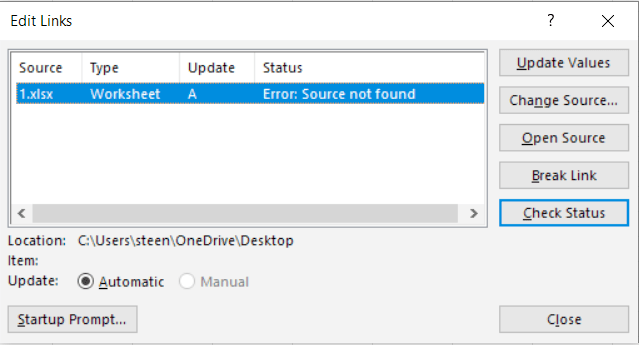
Dit is duidelijk een tekortkoming van Excel. Hoewel ik de bron kan achterhalen, kan ik niet zien waar de link zich bevindt. Is hij verwerkt in een cel, een grafiek, een draaitabel? Is het onderdeel van een grotere formule of slechts een directe verwijzing? Misschien staat het ergens in een gedefinieerde naam, maar waar wordt die gedefinieerde naam gebruikt? Staat mijn hele model nu vol met #REF-foutmeldingen of is het onbelangrijk?
Vind alle links naar externe bronnen in je bestand
PerfectXL kan helpen bij dit probleem. PerfectXL Explore laat visueel zien welke tabbladen in je model zijn verbonden met externe bronnen, waar de bronnen zich bevinden en hoe er precies naar wordt verwezen.
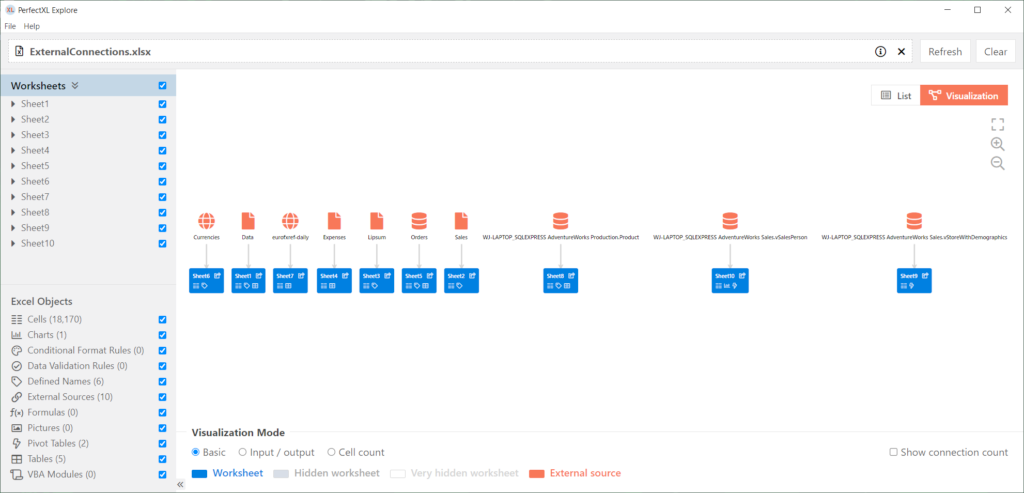
De visuele weergave die laat zien welke tabbladen naar welke externe bronnen verwijzen. Je kunt meer informatie krijgen door de bron te selecteren, zoals welke cel of welk object deze verbinding daadwerkelijk tot stand brengt. Vaak betreft dit een cel, maar het kan ook een grafiek, een verborgen gedefinieerde naam of zelfs een afbeelding zijn. Om de externe verbindingen afzonderlijk te bekijken, kun je ook “Externe bronnen” selecteren in het “Excel Objects” menu aan de linkerkant:
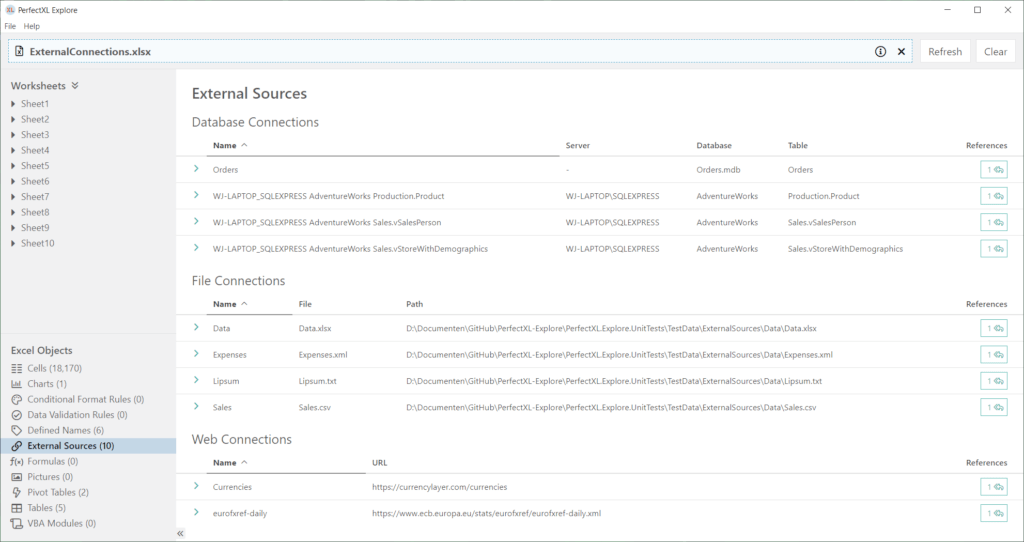
Je kunt vanuit PerfectXL Explore op elke afzonderlijke externe bron klikken om naar de exacte locatie van die bron in je Excel-bestand te springen!
Maar mijn link is nog steeds gebroken…
Nu je toegang hebt tot de bron en de locatie die ernaar verwijst in Excel, heb je alle context die je nodig hebt om een beslissing te nemen. Of je nu besluit om de verwijzing te verwijderen (omdat deze niet relevant is), om de link bij te werken, of om het werkblad te herstructureren zodat je geen externe links meer nodig hebt; het belangrijkste is dat je met de juiste inzichten een betere spreadsheet kunt maken!
Een tip
Een belangrijke tip is om je externe referenties zoveel mogelijk te centraliseren. Zorg voor een duidelijke beschrijving van de gegevens die worden gebruikt en waar, op één duidelijk werkblad met een naam als “externe verwijzingen”. Dit is ook waar je named ranges kunt plaatsen en opslaan met externe verwijzingen. Twee van onze Excel-principes gaan ook over dit onderwerp: